| 新零售 | 线上销售 · 商城 | 线下销售 · 门店 | 微分销 |
|---|---|---|---|

|
|||
网站首页 资讯最新公告 列表
一、 前言
点三ERP已完成拼多多电子面单模板升级,系统中原有的模板编辑器淘汰,原来在系统中添加的拼多多模板不能再通过原有的模板编辑器进行编辑,请各位使用拼多多电子面单的用户按照新的模板使用说明维护好拼多多模板,以免影响拼多多面单的打印;
新的模板编辑器是由拼多多官方提供,标准模板将提供更多的自定义打印项和自定义内容,自定义打印更加灵活,并且支持添加一联单模板,目前支持一联单模板的快递公司有:百世、中通、韵达、圆通、申通。
打印拼多多电子面单前请先下载安装拼多多打印组件,拼多多打印组件下载地址如下:
https://mms.pinduoduo.com/logistics/downloads
1) 在【设置】菜单下,点击进入打印模板页面,如下图:
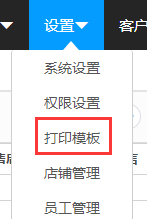
2) 进入打印模板页面后,定位到【拼多多云打印】的单据类型,如下图:
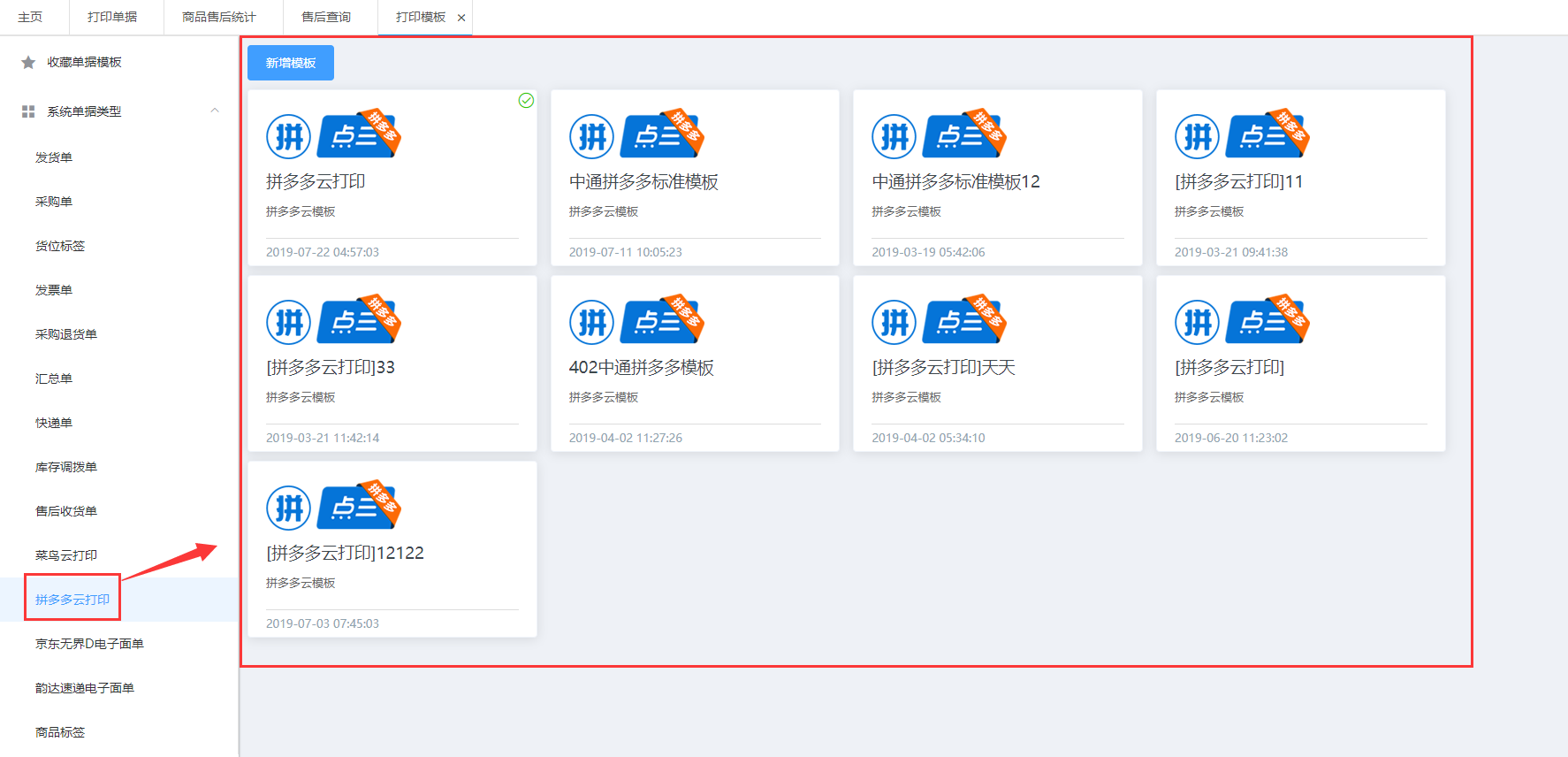
3)点击“新增模板”按钮,弹出添加弹窗,在添加弹窗中,可通过“前往拼多多云打印模板设置>>”的链接跳转至拼多多官方的模板编辑器,如下图:
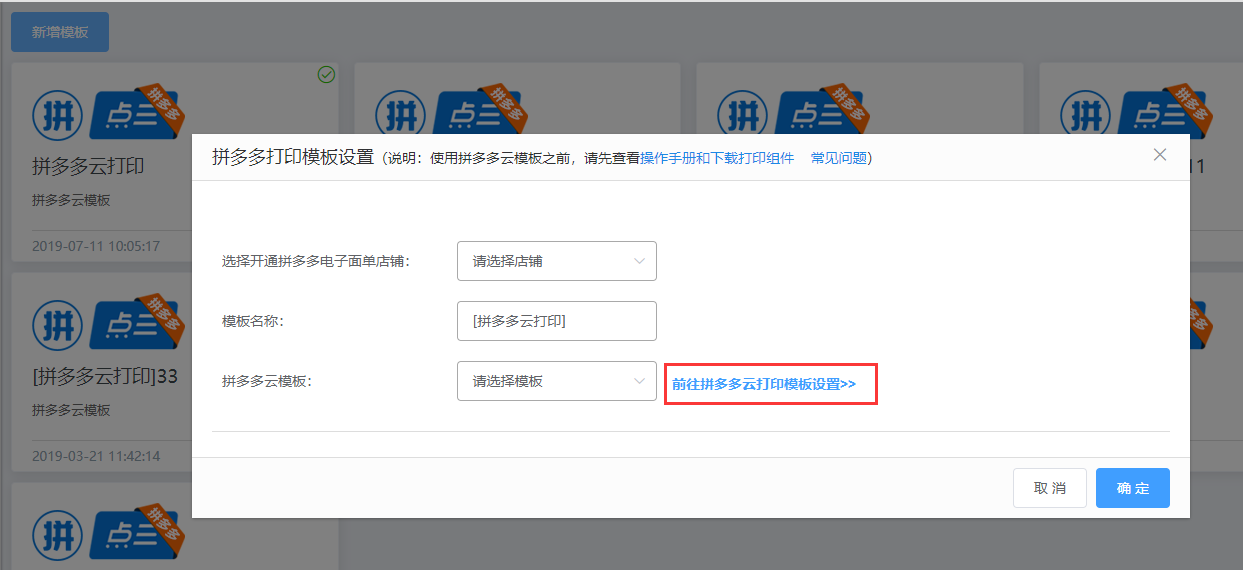
4)跳转至拼多多官方模板编辑器,如果没有登录,则是跳转至拼多多后台登录页面,登录后即可进入拼多多模板编辑器,如下图:
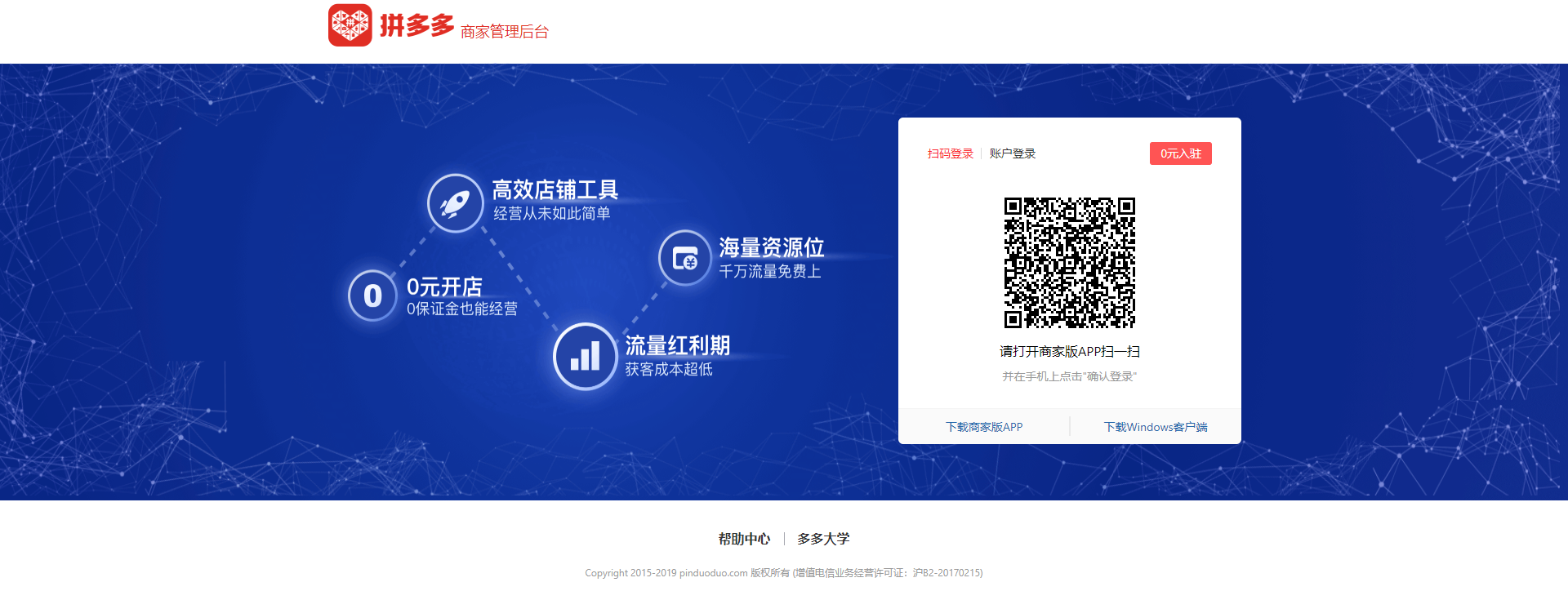
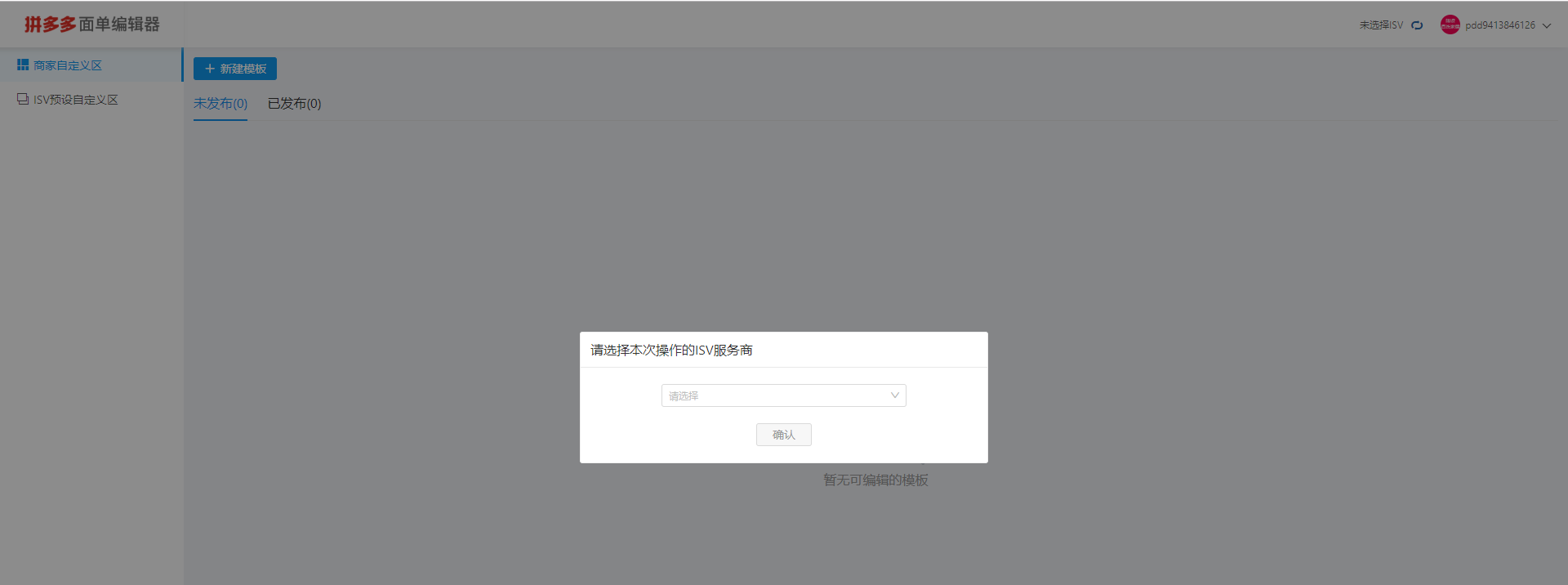
5)登录后,页面会弹出本次操作的服务商,选择我们点三ERP,然后点击确认即可,如下图:
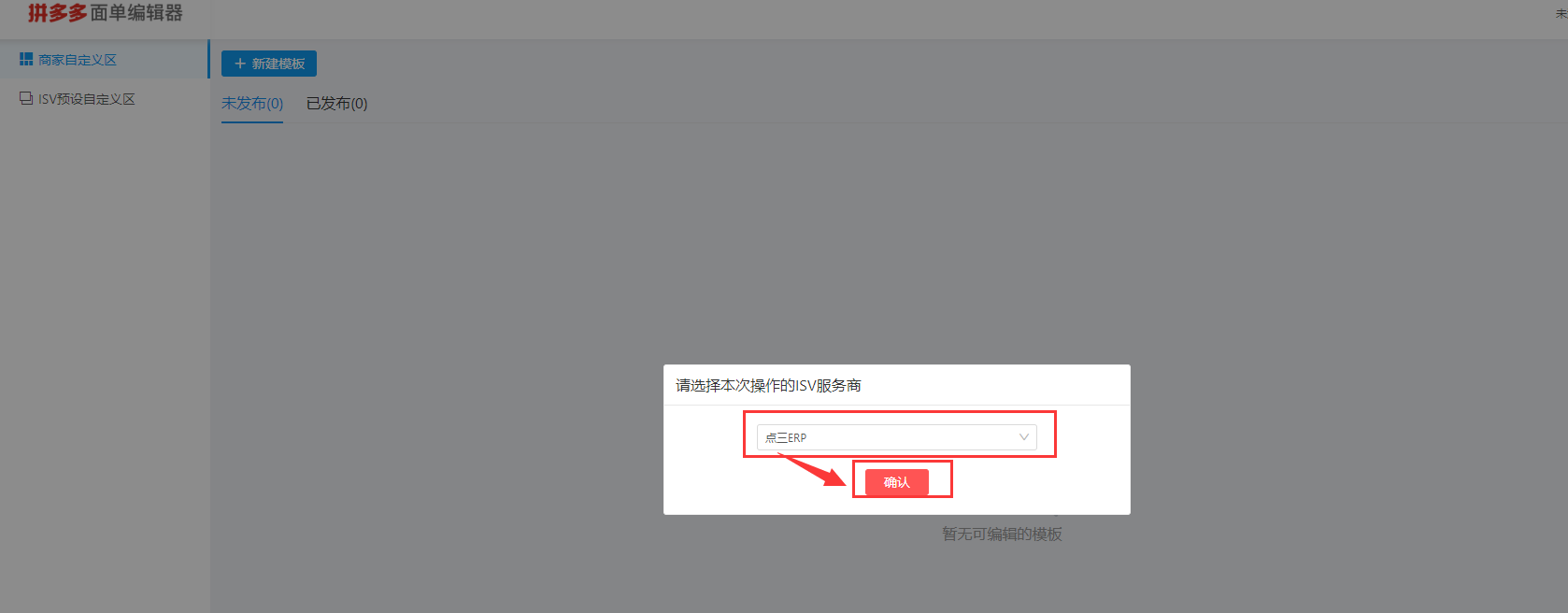
6)确认后定位到“商家自定义区”,点击页面上方的新建模板进行模板的添加,如下图:
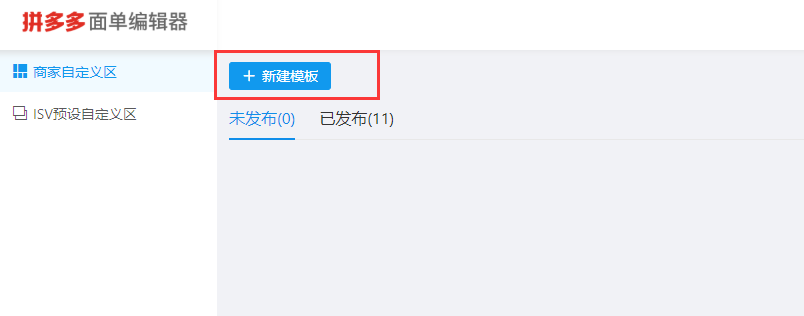
点击后进入新建模板页面,如下图:
首先选择快递公司,然后选择模板规格,填写模板名称,最后点击“确认”,即可进入模板编辑界面;
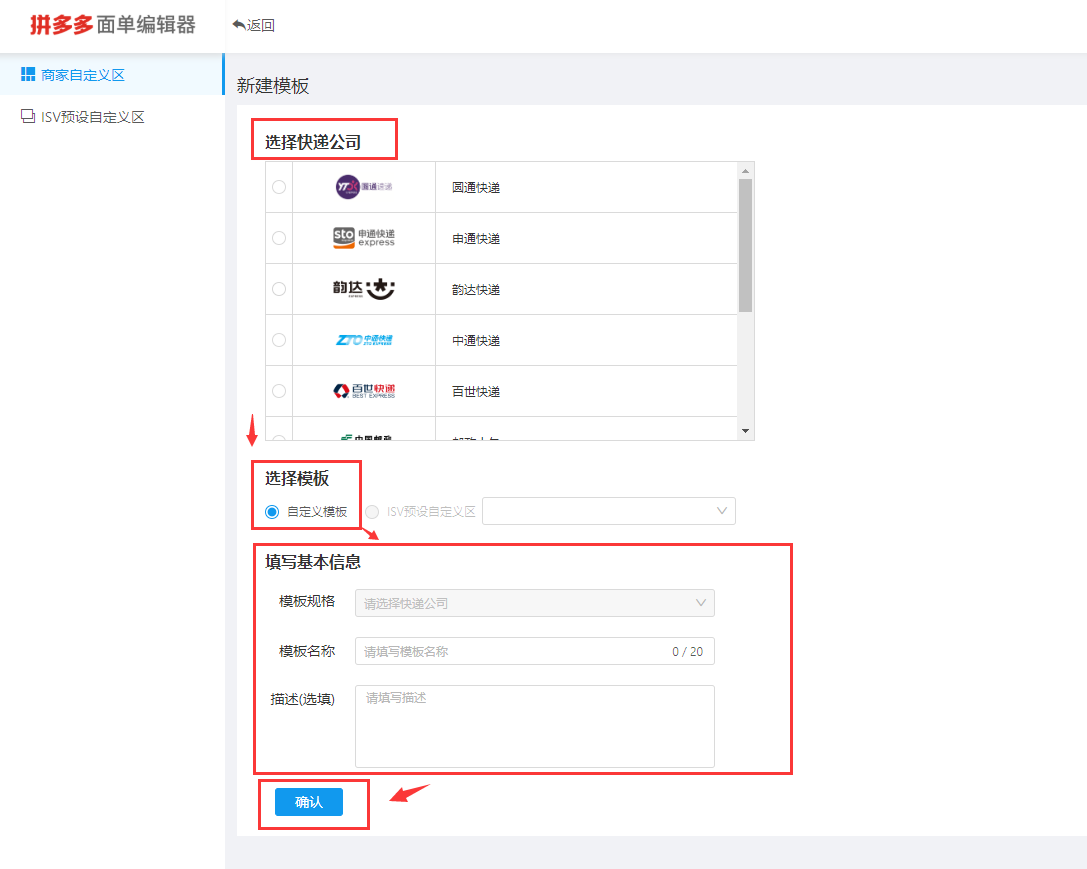
7)确认后进入模板编辑界面,各个区域的介绍如下图:
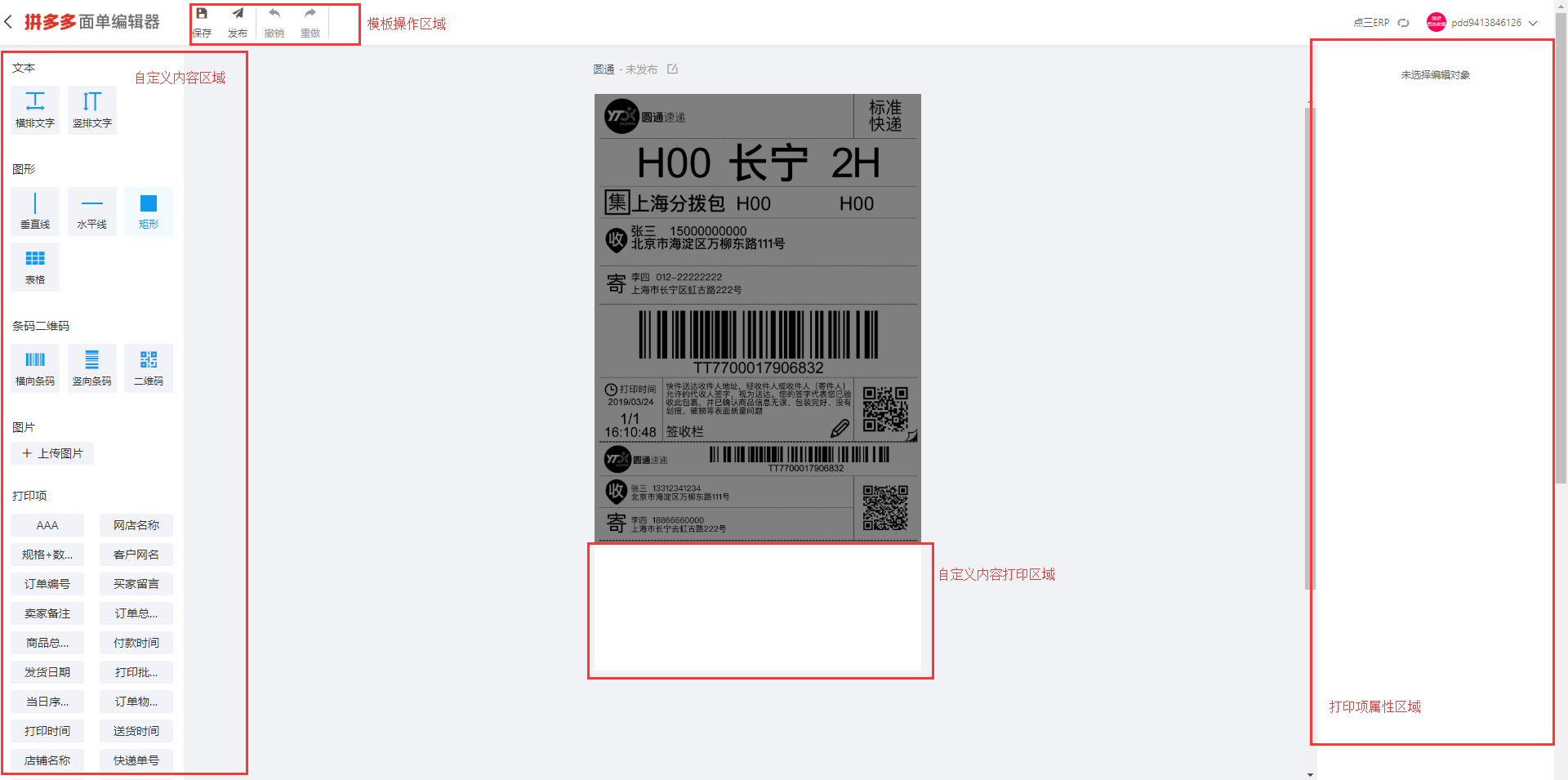
a.在模板操作区域,您可以保存模板,保存之后,模板状态为“未发布”;
可以发布模板,发布模板之前需要点击保存,然后再点发布,模板状态就会变为“已发布”,已发布状态的模板,可以正式打印使用,在点三ERP系统中可以进行选择;
撤销可以撤销上一步的操作;
b.在自定义内容区域,您可以添加自定义文本内容、图形、条码二维码、图片和我们系统的自定义打印项到自定义内容打印区域进行打印;
c.在自定义内容打印区域,您可以移动各个自定义内容的位置,可以选择某个内容进行删除,也可以调整自定义内容项的尺寸,如下图:
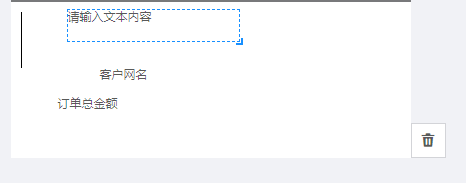
d.打印项属性区域,可以看到打印项的各个属性,但是要选中其中一个内容才会显示,如下图:
在此可以调整内容项的位置、尺寸大小、字号大小,对齐方式等,您可以根据您的需要进行调整;
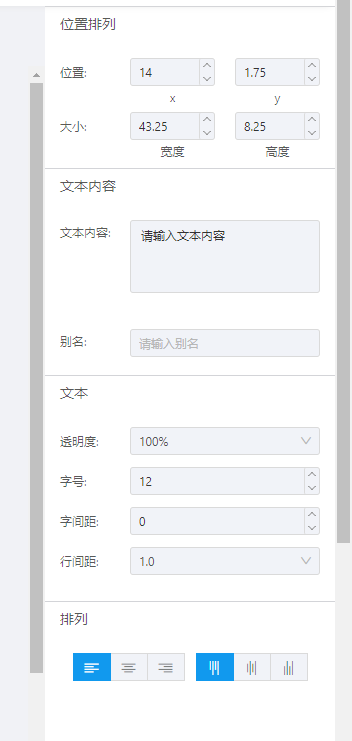
8)编辑好模板之后,需要保存和发布模板,模板才能正式使用,发布的模板,可以在已发布的页签下查看和编辑,各个按钮解释如下图:
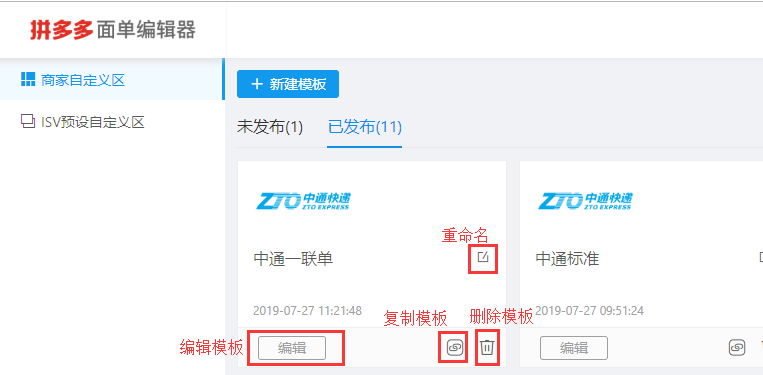
9)发布模板后,最后需要到点三ERP中添加拼多多模板,模板选择为在此已发布的模板,添加流程如下图:
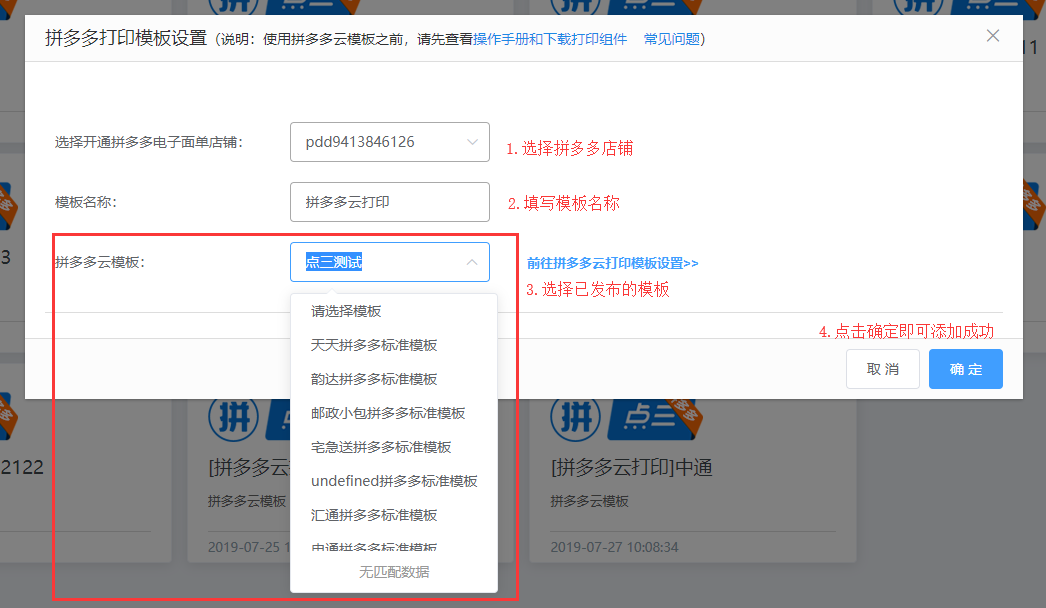
10)添加成功后,模板显示在【拼多多云打印】下,可对添加的模板进行编辑、复制、重命名、删除、设为默认模板的操作,如下图:
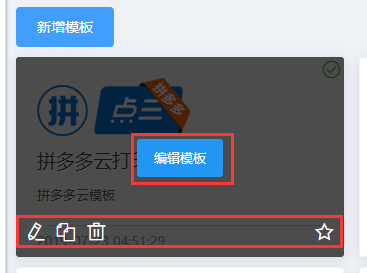
至此拼多多模板即设置完成,后续可在快递设置中为拼多多快递选择相应的模板,然后在打印单据中进行打印。
一联单模板跟标准模板相比,一联单的尺寸减少了,所以打印机纸张的尺寸要重新设置为可以通过打印机首选项进入设置,如下图:
1)在控制面板中,点击查看设备和打印机,进入打印机和设备页面
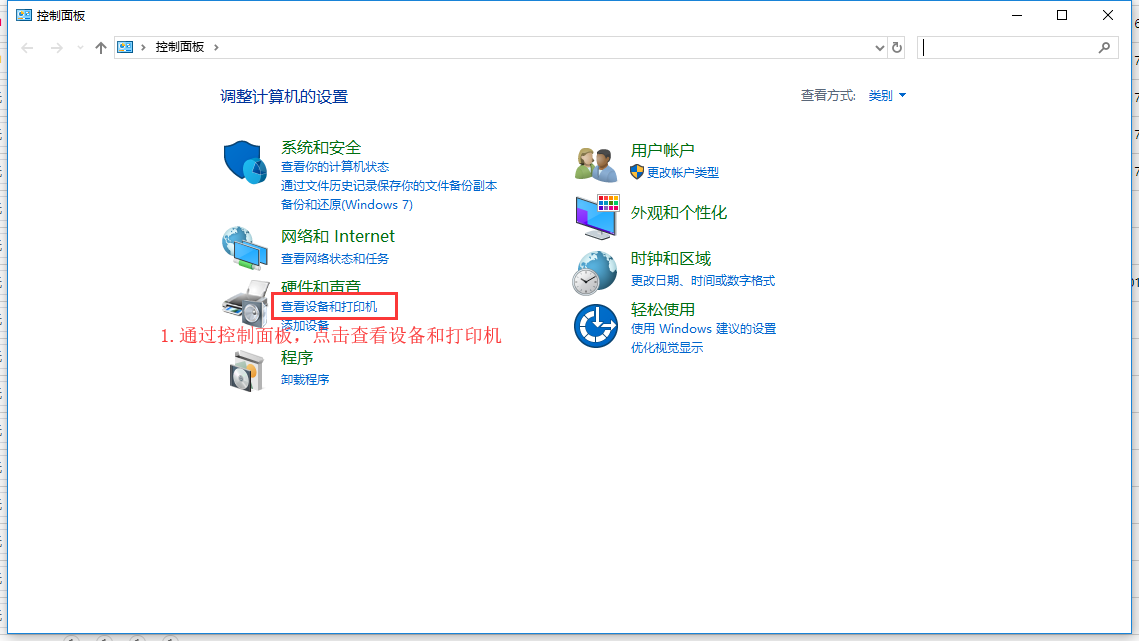
2)然后右键选择需要设置的打印机,选择“打印机首选项”,如下图:
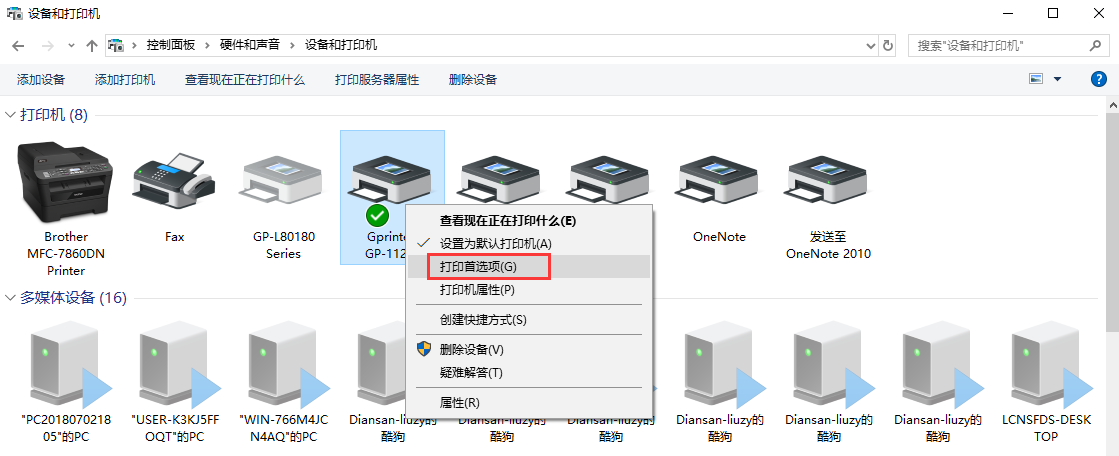
3)在弹出的弹窗中,标签格式选择毫米,设置打印的宽度和高度为需要的值,然后点击“应用”,最后点击确定即可完成打印纸张尺寸的设置;
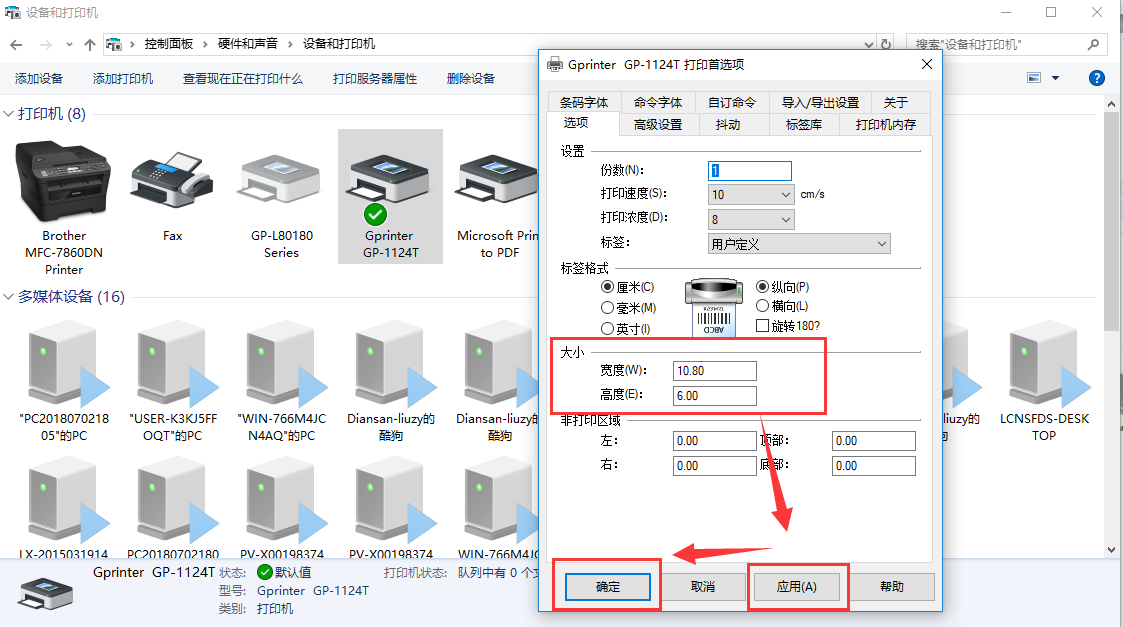
进入拼多多模板编辑器后,点击“新建模板”,进入新建模板界面,在其中的模板规格中选择一联单模板,填写模板名称,然后点击确认即可,目前支持一联单模板的快递公司有百世、韵达、中通、圆通、申通,如下图:
一联单模板暂时没有添加自定义打印项,后续会根据用户需求陆续添加,目前使用直接添加一联单模板,点击保存和发布即可在ERP中进行打印使用
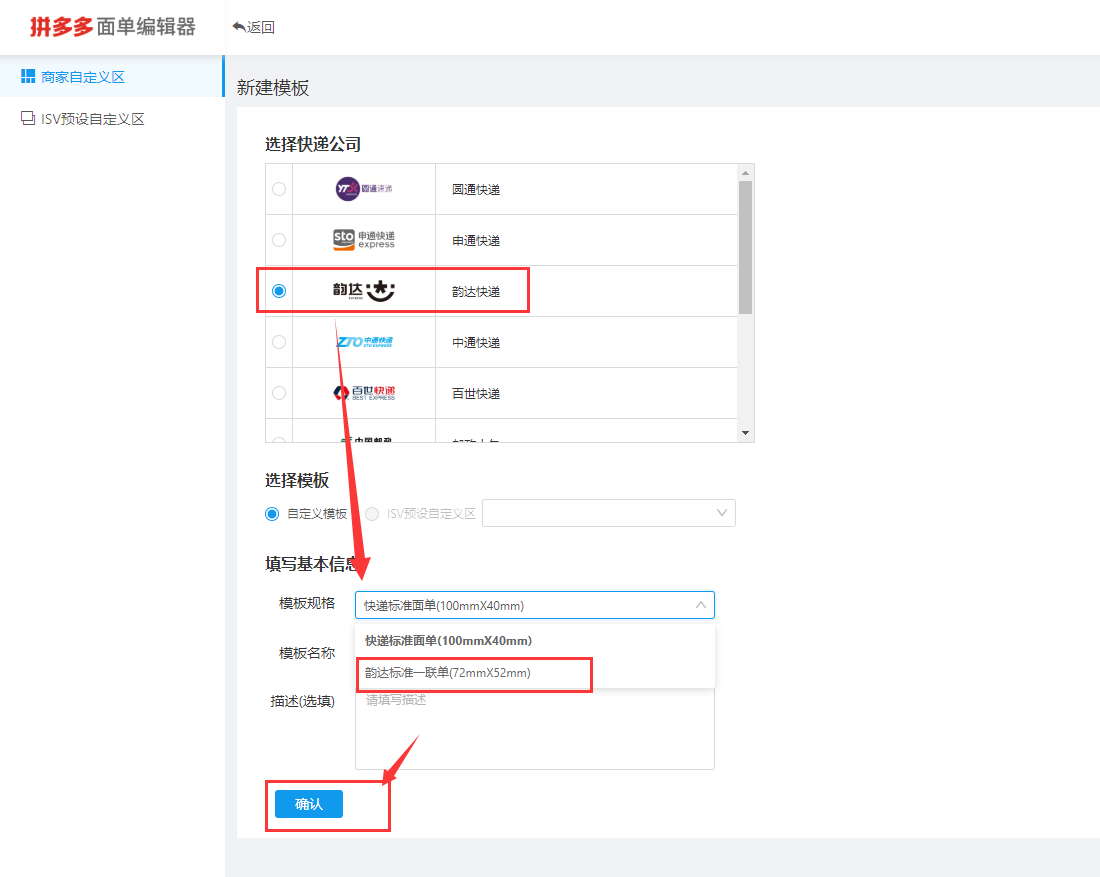
以上为拼多多模板设置说明,如您还有疑问,请咨询售后客服或者拨打服务热线:4008080092咨询。
上一篇:【2019-07-11】公告-关于爱库存店铺使用说明
下一篇:天猫时效服务使用说明